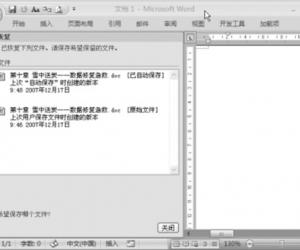Fraps如何截图游戏画面?一个快捷键就能搞定
发布时间:2019-12-12 17:56:48作者:知识屋
Fraps是一款多功能的游戏辅助软件,支持录屏、截屏、查看游戏帧率等功能,小编之前介绍了Fraps的录屏功能,今天就来说说如何使用Fraps进行截图,方便玩家截屏游戏画面并分享给好友。
如何使用Fraps截屏游戏画面?
下载安装Fraps,打开软件,进入初始界面,如图,这里都是英文词汇,点击右上角的【screenshots】,即截屏功能,
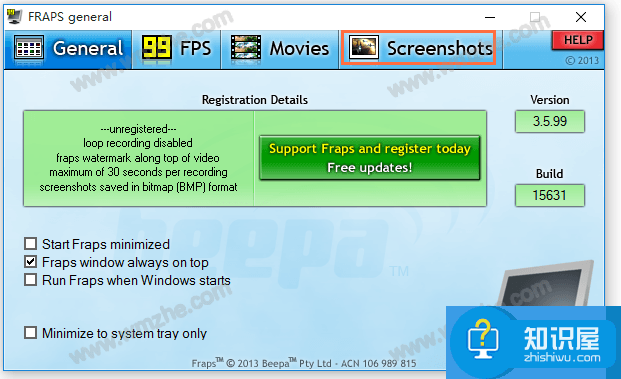
进入如下界面,在红框中可以设置截图文件保存路径,软件默认截图快捷键是F10,你可以自行修改;另外,截图文件保存格式为bmp、jpg、png和tga,
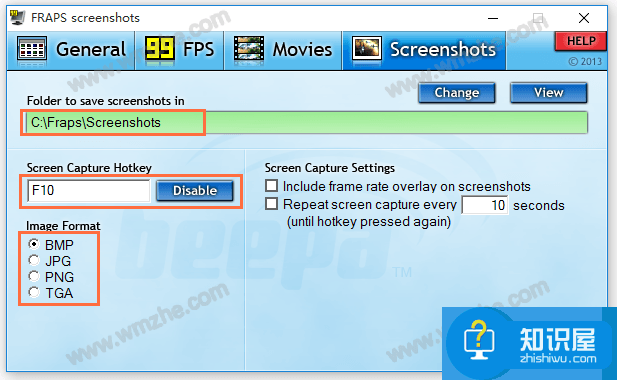
运行游戏,这里小编以游戏《三国志11》为例,按下F10,即可直接截屏,左上角的帧数会闪烁一下,提示截屏成功,如图,

小编设置的是将截图文件保存在桌面,文件名为【软件名字+保存时间】,如图。

如果你有关于Fraps的其他疑问,可以参考zhishiwu.com提供的相关教程。
(免责声明:文章内容如涉及作品内容、版权和其它问题,请及时与我们联系,我们将在第一时间删除内容,文章内容仅供参考)
知识阅读
软件推荐
更多 >-
1
 一寸照片的尺寸是多少像素?一寸照片规格排版教程
一寸照片的尺寸是多少像素?一寸照片规格排版教程2016-05-30
-
2
新浪秒拍视频怎么下载?秒拍视频下载的方法教程
-
3
监控怎么安装?网络监控摄像头安装图文教程
-
4
电脑待机时间怎么设置 电脑没多久就进入待机状态
-
5
农行网银K宝密码忘了怎么办?农行网银K宝密码忘了的解决方法
-
6
手机淘宝怎么修改评价 手机淘宝修改评价方法
-
7
支付宝钱包、微信和手机QQ红包怎么用?为手机充话费、淘宝购物、买电影票
-
8
不认识的字怎么查,教你怎样查不认识的字
-
9
如何用QQ音乐下载歌到内存卡里面
-
10
2015年度哪款浏览器好用? 2015年上半年浏览器评测排行榜!